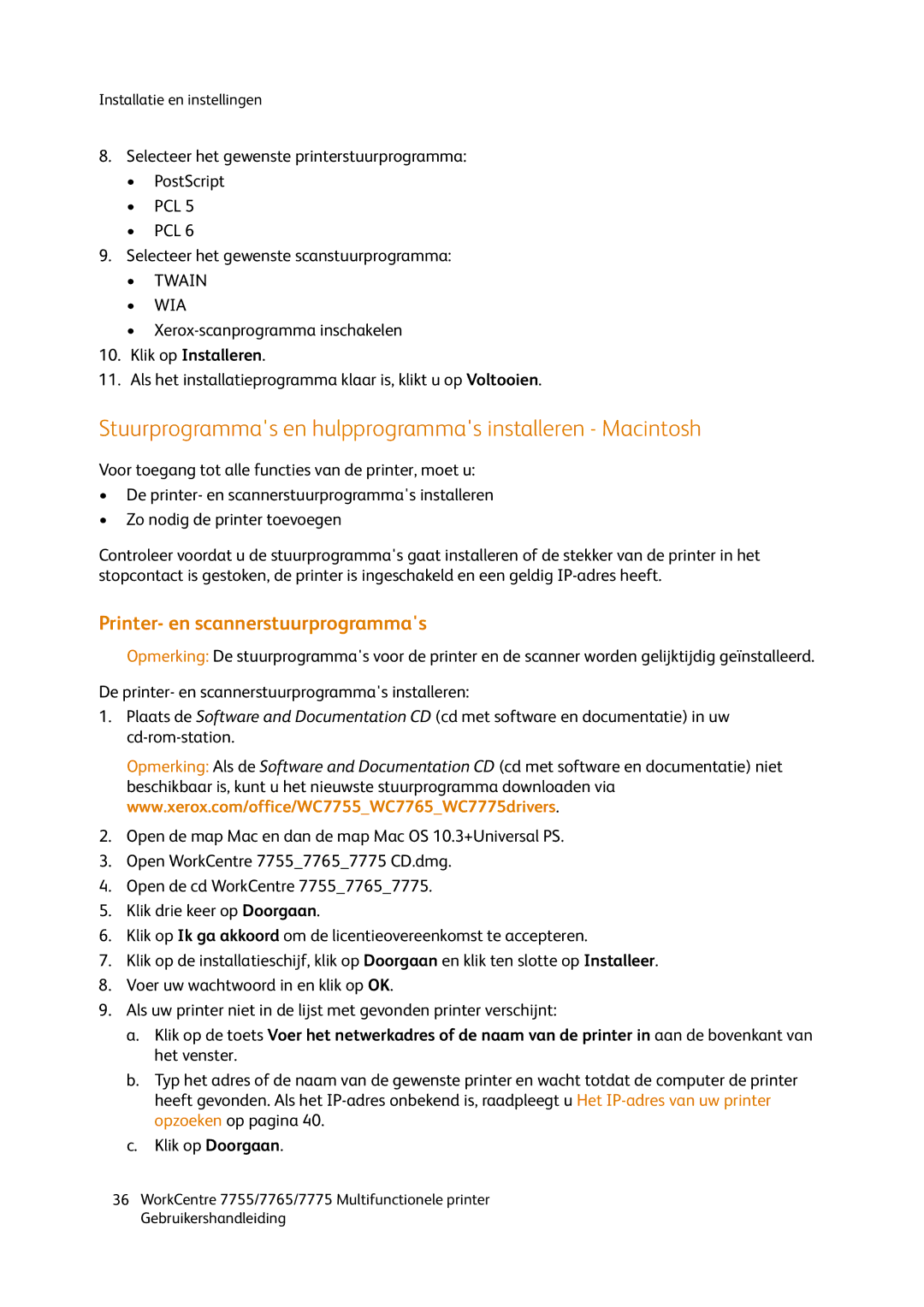Installatie en instellingen
8.Selecteer het gewenste printerstuurprogramma:
•PostScript
•PCL 5
•PCL 6
9.Selecteer het gewenste scanstuurprogramma:
•TWAIN
•WIA
•Xerox-scanprogramma inschakelen
10.Klik op Installeren.
11.Als het installatieprogramma klaar is, klikt u op Voltooien.
Stuurprogramma's en hulpprogramma's installeren - Macintosh
Voor toegang tot alle functies van de printer, moet u:
•De printer- en scannerstuurprogramma's installeren
•Zo nodig de printer toevoegen
Controleer voordat u de stuurprogramma's gaat installeren of de stekker van de printer in het stopcontact is gestoken, de printer is ingeschakeld en een geldig
Printer- en scannerstuurprogramma's
Opmerking: De stuurprogramma's voor de printer en de scanner worden gelijktijdig geïnstalleerd.
De printer- en scannerstuurprogramma's installeren:
1.Plaats de Software and Documentation CD (cd met software en documentatie) in uw
Opmerking: Als de Software and Documentation CD (cd met software en documentatie) niet
beschikbaar is, kunt u het nieuwste stuurprogramma downloaden via www.xerox.com/office/WC7755_WC7765_WC7775drivers.
2.Open de map Mac en dan de map Mac OS 10.3+Universal PS.
3.Open WorkCentre 7755_7765_7775 CD.dmg.
4.Open de cd WorkCentre 7755_7765_7775.
5.Klik drie keer op Doorgaan.
6.Klik op Ik ga akkoord om de licentieovereenkomst te accepteren.
7.Klik op de installatieschijf, klik op Doorgaan en klik ten slotte op Installeer.
8.Voer uw wachtwoord in en klik op OK.
9.Als uw printer niet in de lijst met gevonden printer verschijnt:
a.Klik op de toets Voer het netwerkadres of de naam van de printer in aan de bovenkant van het venster.
b.Typ het adres of de naam van de gewenste printer en wacht totdat de computer de printer heeft gevonden. Als het
c.Klik op Doorgaan.
36WorkCentre 7755/7765/7775 Multifunctionele printer Gebruikershandleiding